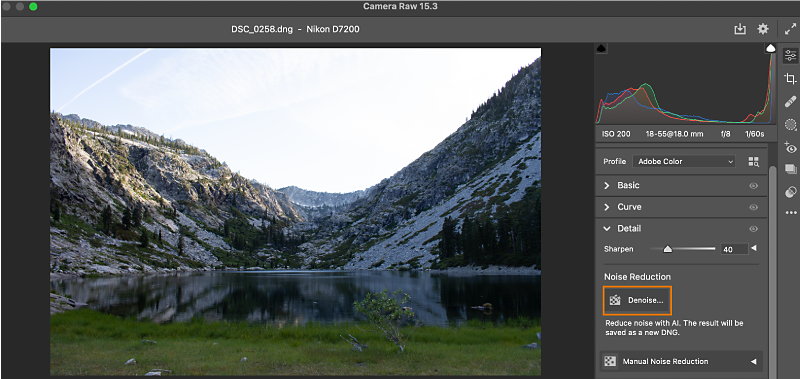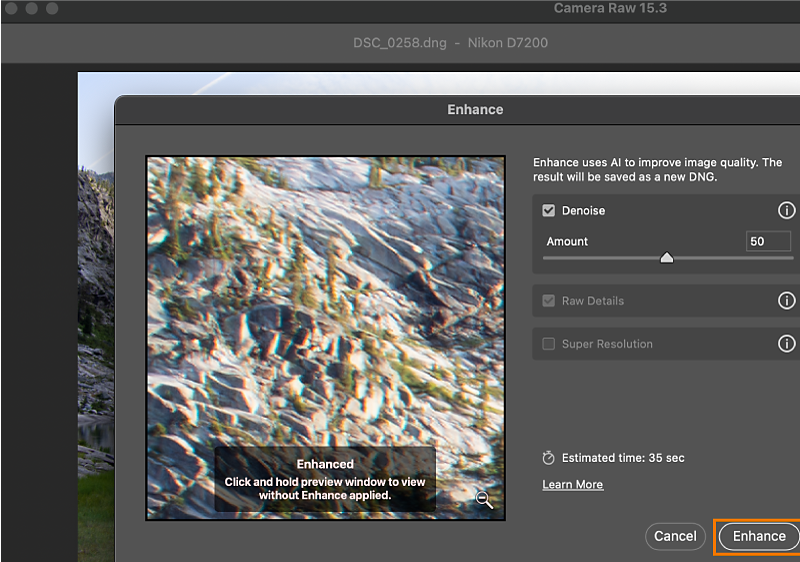메뉴에서 사진 > 향상을 선택하거나 세부 정보 패널에서 노이즈 제거를 선택하십시오.
Adobe Camera Raw 2023년 4월 릴리스(버전 15.3)의 주요 새로운 기능 및 개선 사항에 대해 알아보겠습니다.
새로운 AI 기반 노이즈 제거로 노이즈가 있는 이미지를 보정하기가 쉬워졌습니다. 노이즈 제거를 적용하여 RAW 사진에서 노이즈를 자동으로 제거하고 디테일을 그대로 유지할 수 있습니다.
-
-
노이즈 제거를 선택하여 이미지를 돋보이게 만드십시오.
Adobe Camera Raw 세부 정보 패널의 노이즈 제거 옵션. Adobe Camera Raw 세부 정보 패널의 노이즈 제거 옵션. -
슬라이더를 사용하면 기능의 강도를 조정할 수 있습니다.
-
미리 보기 영역을 길게 눌러 이미지에 적용된 변경 사항을 볼 수 있습니다.
노이즈 제거가 적용된 후 이미지의 미리보기 향상 노이즈 제거가 적용된 후 이미지의 미리보기 향상 -
향상을 클릭하여 이미지를 새 DNG 파일로 처리합니다. 새 파일은 Enhance-NR 파일 이름으로 지정됩니다.
노이즈 제거, RAW 디테일 등 AI 기반 기능을 사용하여 이미지를 향상할 수 있습니다.
이번 Adobe Camera Raw 릴리스에서는 얼굴 털과 옷을 특별히 선택하고 취향에 맞게 향상하는 인물 편집을 사용하여 AI 기반 마스크에 액세스할 수 있습니다.
-
마스크 패널에서 사람들 > 인물을 선택합니다(x).
-
얼굴 털 또는 옷을 선택하고 선택된 특정 영역을 조정합니다.
-
편집 컨트롤을 사용하여 조정할 준비가 되면 만들기를 선택합니다.
마스크를 적용한 다음에는 마스크를 적용한 이미지의 전후를 비교할 수도 있습니다. 각 마스크 조정의 토글 버튼을 사용하여 변경 사항을 확인할 수 있습니다.
새로운 개선 사항 및 Adobe Camera Raw의 기타 마스크 기능을 사용해 보십시오.
다음 문서를 확인하여 지원되는 프로필의 전체 목록에 새로 추가된 카메라와 렌즈를 찾습니다.
- 브러시 및 페더 슬라이더를 사용하여 편집하는 동안 브러시 크기를 빠르게 확인하고 조정할 수 있습니다. 브러시 커서의 화면 미리 보기를 통해 현재 브러시 크기를 보고 원하는 경우 변경할 수 있습니다.
- 수염 어둡게 하기, 인물 사진 다듬기, 의상 향상 등과 같은 새로운 적응형: 인물 사전 설정을 사용해 보십시오.